谷歌浏览器插件数据同步故障排查及修复
发布时间:2025-07-13
来源:Chrome官网

1. 检查网络连接
- 确保设备已连接到互联网,并且网络稳定。可以尝试打开其他网站或进行网络速度测试,以确认网络是否正常。如果网络有问题,可尝试重启路由器、切换网络环境等。若使用企业网络,需检查防火墙或代理服务器是否限制了谷歌服务。
2. 更新浏览器和插件
- 在浏览器中,点击右上角的三个点图标,选择“帮助”-“关于Google Chrome”,检查并更新Chrome浏览器到最新版本。同时,在扩展程序管理页面(可通过点击右上角的三个点图标,选择“更多工具”-“扩展程序”进入),找到相关插件,检查是否有可用的更新,及时进行更新。旧版本浏览器或插件可能存在兼容性问题,导致同步失败。
3. 清理缓存和Cookie
- 点击浏览器右上角的三个点图标,选择“更多工具”-“清除浏览数据”。在弹出的窗口中,选择清除全部时间范围内的数据,并勾选“清空缓存”和“删除Cookie及其他网站数据”,然后点击“清除浏览数据”按钮。过多的缓存或损坏的Cookie可能干扰同步流程。
4. 检查插件设置与冲突
- 进入扩展程序管理页面,逐一禁用非必要的插件,观察同步是否恢复。若确定某个插件导致冲突,可永久移除或更换同类插件。部分插件(如广告拦截器)可能修改网页内容,影响数据同步。
5. 重置同步设置
- 在Chrome设置中找到“同步和Google账户”,关闭“同步所有数据”开关,等待片刻后重新开启。此操作可重置同步状态,解决因配置错误导致的问题。
6. 检查系统时间与时区
- 确保设备时间和时区设置正确,并与网络时间校准。错误的系统时间可能导致同步校验失败。
7. 排除账户问题
- 确认谷歌账户在其他设备上能否正常同步书签或历史记录。若账户本身异常,可尝试重置密码或联系谷歌客服。企业账户需检查管理员权限设置。
8. 测试防火墙和杀毒软件
- 暂时关闭第三方防火墙或杀毒软件,观察同步是否成功。部分安全软件可能误拦谷歌同步服务,需将浏览器加入白名单。
9. 等待服务器恢复
- 若上述步骤均无效,可能是谷歌同步服务器临时故障。可访问谷歌官方状态页面检查服务状态,或等待一段时间后重试。
请根据实际情况选择适合的操作方式,并定期备份重要数据以防丢失。
谷歌浏览器隐身模式浏览网页安全吗
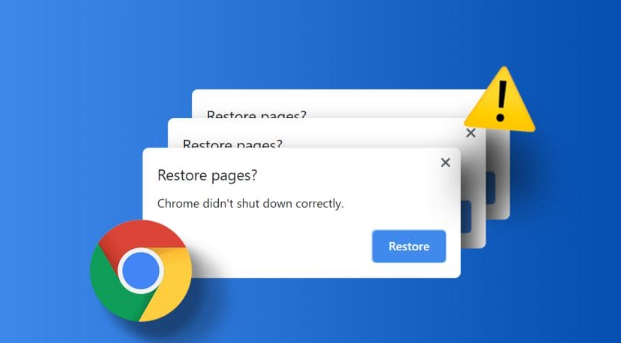
介绍谷歌浏览器隐身模式的功能和安全性分析,帮助用户了解隐身浏览对隐私保护的作用及其局限,合理使用隐私模式。
谷歌浏览器视频播放优化实用技巧分享

分享多种谷歌浏览器视频播放优化技巧,解决卡顿问题,保障观看流畅顺畅。
google浏览器网页字体设置及调整技巧分享
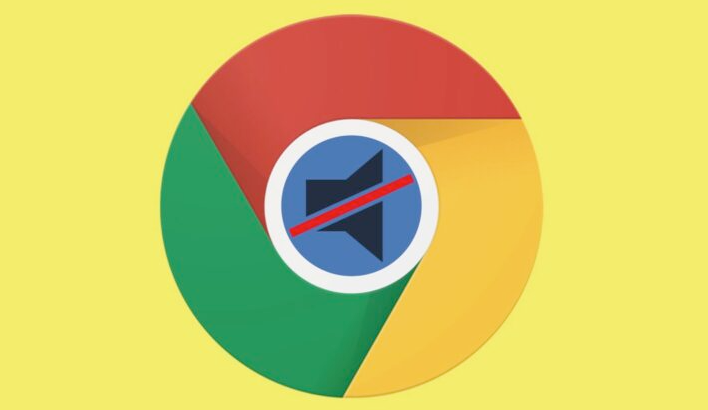
google浏览器支持灵活设置网页字体及大小,满足用户个性化需求。本文分享字体调整技巧,帮助用户打造舒适、易读的浏览界面。
Google Chrome浏览器下载安装后默认浏览器设置指南

讲解Google Chrome浏览器下载安装后如何设置默认浏览器,方便用户自定义使用体验。
Chrome浏览器极速版下载安装及功能设置

Chrome浏览器极速版支持快速下载安装及功能设置。用户可高效完成插件配置,优化浏览器性能和启动速度,保证日常使用顺畅。
Chrome浏览器多平台安装步骤详解
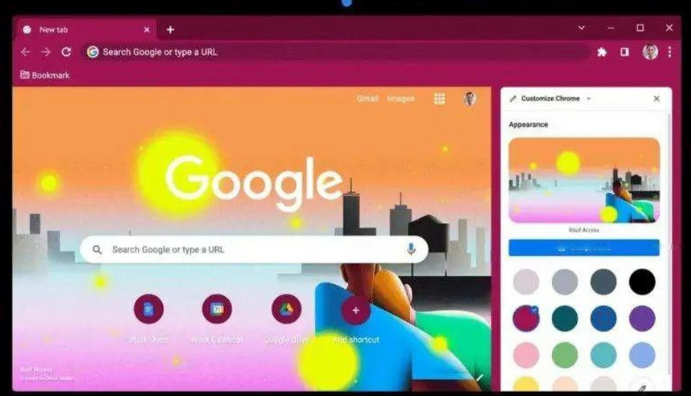
详细讲解Chrome浏览器在Windows、Mac和Linux多平台的安装步骤,指导用户顺利完成跨平台安装。
